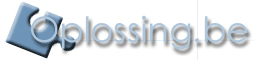
|
|||||||||||
| Oplossing.be Nieuwsbrief | 27e editie Juni 2005 | ||||||||||
|
|
|||||||||||
In dit nummer:
|
|||||||||||
| Na de oplossing.be meeting |  |
||||||||||
 Voor de eerste maal organiseerde onze site een meeting voor haar leden. Het hotel Aldheim in Grobbendonk werd het decor voor een gezellig onderonsje. De opkomst was niet zeer groot, maar de sfeer was uitstekend. Zo goed zelfs, dat de groepjes verbroederende en ideëen uitwisselende leden geen tijd vonden om de, met projectie en andere technische snufjes ondersteunde presentatie te ondergaan. Het is er gewoon niet van gekomen, de tijd was om, voor we er erg in hadden. We hebben Yakko niet horen klagen. Spyder maakte mooie naamplaatjes, zodat het eenvoudig was om iedereen te herkennen. De meeste van de bezoekende leden hoorden bij de vaste kern rond de site, maar enkele minder bekende namen waren ook aanwezig. Parva Lupa zorgde met haar jong tekentalent op de valreep voor extra bewegwijzering, die daarna door Dimi1990 vakkundig werdt aangebracht aan de parking en de ingangen naar de zaal. En deze zaal was prachtig, ideaal om een groep mensen een ontspannen namiddag te bezorgen. Heel even was het te koud. Nadat we lichtjes geklaagd hadden over toenemende warmte werdt prompt de air-conditioning aangezet door de uitbater van het hotel. Na een uurtje was het zeer fris in de zalen, en waren we gedwongen opnieuw beroep te doen op het personeel om het wat warmer te krijgen, wat nog niet onmiddelijk lukte. Maar uiteindelijk zaten we toch terug in een ambiante temperatuur. We zijn blij voor de fijne namiddag, en bedanken alle leden die ons gezelschap hielden door hun komst. Dit initiatief is zeker voor herhaling vatbaar. Volgend jaar doen we de meeting zeer waarschijnlijk over, en hopelijk met nog meer nieuwe gezichten. Je kan hier enkele foto's bekijken die op de meeting werden genomen. Ingezonden door: SoftAid | |||||||||||
| Invoegtoepassingen (AddIn's) |  | ||||||||||




Wie regelmatig met Office applicaties werkt, en in het bijzonder met Excel, zal er vast wel eens van gehoord hebben. Sterker nog: je hebt er misschien al gebruik van gemaakt, of last van gehad (zoek zelf maar uit). De bekendste invoegtoepassing is ongetwijfeld het 'Analysis toolpack'. Deze invoegtoepassing wordt gratis meegeleverd bij aankoop van Excel. Je kunt met deze invoegtoepassing een hoop formules maken die je anders enkel kan bekomen met moeilijke combinaties van de gewone functies. Ikzelf ben in principe tegen elke invoegtoepassing die je extra functies geeft. Dit om de doodeenvoudige redenen dat deze invoegtoepassing ook moet ingeschakeld zijn, wil men gebruik kunnen maken van de formules. De tweede bekende invoegtoepassing betreft 'De hulpprogramma's voor de Euro'. Je zult de eerste niet zijn die zich dood ergert aan die vervelende werkbalk met Eurovalue, die maar niet wil verdwijnen. En waar vind je deze invoegtoepassingen nu? Behoorlijk simpel: Klik op Extra, Invoegtoepassingen en dan krijg je daar de hele lijst te zien. Ze hebben voor Excel allemaal de extentie *.xla. Je kunt ze ook via de zoekfunctie van Windows op uw eigen computer opzoeken (ze zitten mogelijk in een verborgen map). Ik raad u aan om niet zomaar op een invoegtoepassing te klikken, maar om die te openen via de gekende weg: menu Extra, Invoegtoepassingen. Nu zal je vermoedelijk denken dat ik een hekel heb aan invoegtoepassingen. Niets is minder waar. Invoegtoepassingen zijn zelfs bijzonder handig. Maar je moet zoeken om de goede te vinden. Bovendien moet je wel eens even studeren op wat een invoegtoepassing voor jou kan betekenen. Om u alvast de smaak van invoegtoepassingen te geven, help ik u even met het monteren van één van m'n eenvoudigste toepassingen. Haal de invoegtoepassing SheetsSelector van m'n website. Zet die invoegtoepassing in een mapje op je computer (er bestaat hiervoor een standaardmap, maar het is niet noodzakelijk die daar te zetten. Vervolgens open je Excel (om het even welk bestand, maar niet de invoegtoepassing), en je zoekt via Extra, Invoegtoepassingen naar het bestand: SheetsSelector. Vermoedelijk vind je het nog niet. Daarom moet je het eerst nog ophalen via 'Bladeren'. Is de invoegtoepassing ten slotte aangevinkt, dan zal je tussen je werkbalken een "dropdownlist" vinden, met alle werkbladen (ook de werkbladen van een tweede, geopende Excel toepassing.) Een klik op één van die werkbladen daar, en je springt onmiddellijk naar het gekozen werkblad. Andere invoegtoepassingen laat ik u met plezier zelf ontdekken. Ingezonden door: Luc Heyndrickx |
|||||||||||
| Powerpoint voor beginners | 
|
||||||||||




Voor hen die er nooit mee gewerkt hebben, lijkt het maken van een Powerpoint-presentatie een onmogelijke klus. Met deze tutorial gaan we proberen van nul af aan een dia voorstelling te maken. We veronderstellen dat iedereen wel een paar afbeeldingen op zijn pc heeft staan. Open Office Powerpoint.Indien dit programma nog niet is geinstalleerd, vindt je het op de Office CD. 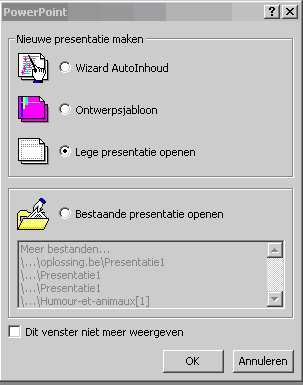 dit is het eerste scherm dat u te zien gaat krijgen, Vink "Lege presentatie openen" aan en klik dan op "OK". Nu gaan we eerst een titel-dia aanmaken om onze presentie aan te kondigen. 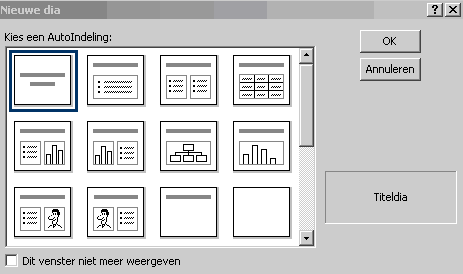 Dit doe je door het eerste vierkantje te selecteren, dan weer "ok" Zo zou het volledige werkblad er nu al moeten uitzien: 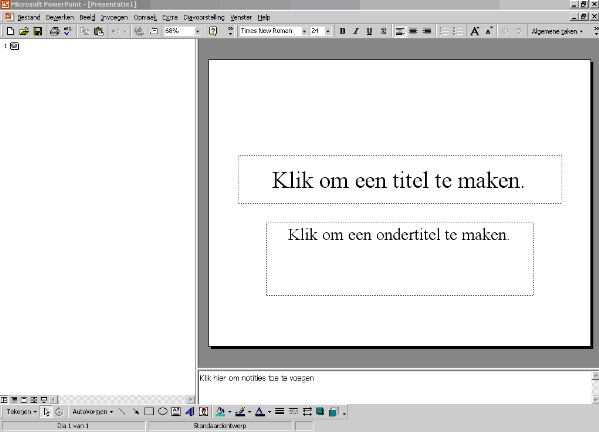 Klik nu in het vak met de tekst "klik om een titel te maken". Geef nu een tekst naar eigen keuze in. Pas naar eigen believen het lettertype, grote, kleur enz. aan. Klik vervolgens in het tweede vakje "klik om een ondertitel te maken". maak ook hier weer keuze in lettertype, kleur, enzovoort. Al bij al ziet ons werkblad er maar een beetje saai uit, dus gaan we iets doen aan die achtergrond. Dit doen we door in het menu Opmaak, Achtergrond te kiezen. 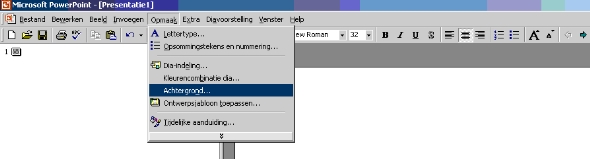 In "Achtergrond" kan je opvuleffecten kiezen, en bepaalde kleurovergangen creëeren. Hier moet je zelf even mee experimenteren. 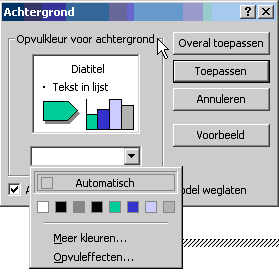 Dit heb ik er persoonlijk van gemaakt om er wat kleurverschil in te maken, maar hou er rekening mee, dat als je dit op elke dia wil toepassen, er op de volgende dia's andere afbeeldingen worden ingevoegd, en dat deze kleuren ermee kunnen vechten. 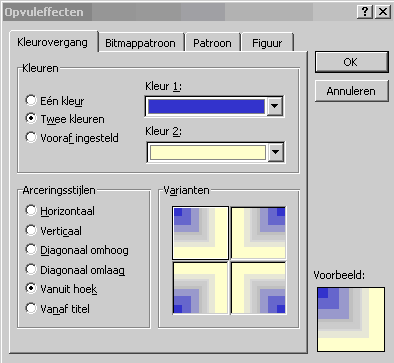 Nu gaan we een tweede dia in voegen, dit doen we door in het menu Invoegen, "Nieuwe dia" te kiezen. 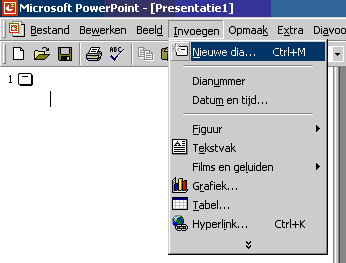 Weer krijgen we dat kleine schermpje met de verschillenden dia-mogelijkheden waar we nu het tweede vierkantje gebruiken (rechtsonder in dat schermpje zie je de naam). In dit geval (lijst met opsommingstekens) klik je in het grootste vakje "klik om een tekst in te voegen" Maar in plaats van een tekst in te voegen, kies je in je menu onderaan je werkblad de optie Invoegen, Figuur, Uit bestand, de plaats waar jij je foto's of afbeeldingen hebt staan. 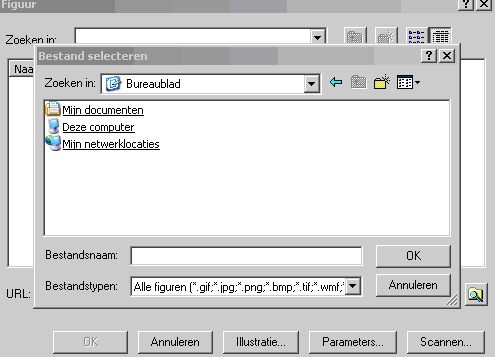 Kies een mooie afbeelding en klik op OK, eventueel kan je de foto iets verkleinen of vergroten, door erop te klikken en de hoeken naar elkaar te trekken. Als dit gedaan is, gaan we een tekstje verzinnen die bij de foto past, en typen hem in het bovenste vak. Maar ik zou ik niet zijn als ik hier niet ook iets speciaals van zou willen maken. Dus kiezen we hier voor de optie " Wordart invoegen" Dit vinden we terug op de werkbalk onder op ons werkblad.  Nu zou je werk er ongeveer zo moeten uitzien (met andere tekst en andere afbeelding natuurlijk). Op deze manier kunnen we nog verschillende dia's, afbeeldingen en teksten invoegen. 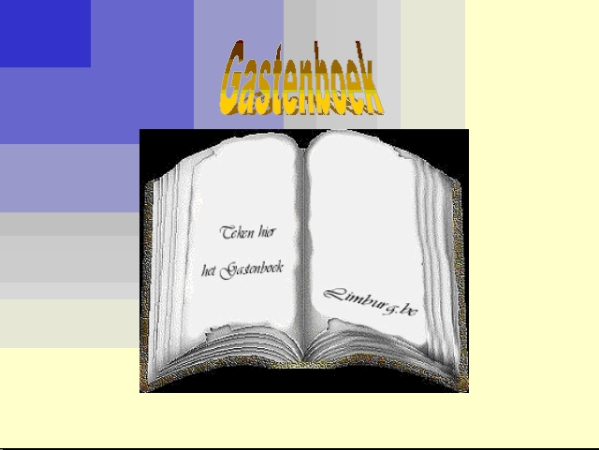 Als je al deze dia's hebt gemaakt, en aangepast naar jou keuze, dan zijn we op het punt gekomen, om de voorstelling zelf een eerste maal te bekijken. Dit doen we, of door op de toets F5 te duwen, of door in het menu Diavoorstelling, "Diavoorstelling weergeven" te kiezen. 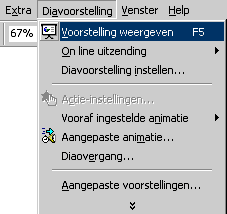 En zie daar, je eerste powerpoint voorstelling of kortweg pps. Het enigste wat we nu nog moeten doen, is de hele voorstelling opslaan. Dit doen we door in het menu Bestand, Opslaan als, de map te kiezen waar je het wil plaatsen, en heel belangrijk Opslaan als "Powerpoint voorstelling" te kiezen. Natuurlijk kies je een passende naam bij "Bestandsnaam". 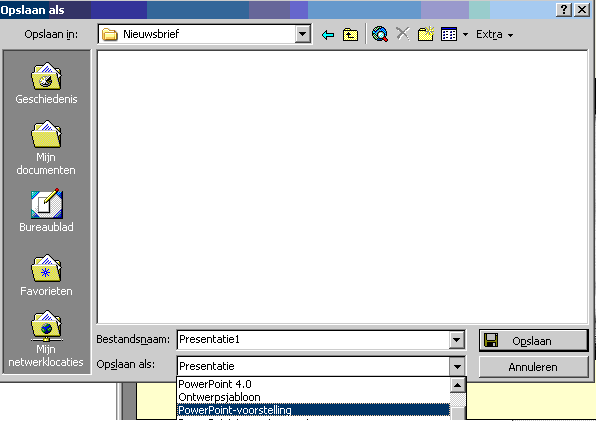 Sluit Powerpoint, en ga naar de map waar je de diavoorstelling of pps hebt opgeslaan en bekijk je eerste eigenhandig gemaakte voorstelling. Volgende maand gaan we proberen om wat muziek in te voegen, en de dia's automatisch te laten overgaan. Veel knutselplezier. Ingezonden door: Psycho | |||||||||||
| |||||||||||
| Opgelet voor autodialers |  |
||||||||||




Er is veel te doen over zogenaamde autodialers. Dit is software die de PC binnenkomt en ongemerkt dure telefoonnummers belt. De ergste vorm daarvan zijn programmaatjes die stiekem de PC insluipen, de standaard-internetverbinding met de eigen provider verbreken om vervolgens automatisch een duur betaalnummer te bellen. Deze zogenoemde "autodialers" kunnen u op hoge kosten jagen. Wat kunt u nu zelf doen om deze vorm van oplichting te voorkomen: Tips ter voorkoming van installatie van dialers Druk nooit zomaar op OK en download nooit iets waar je niet specifiek zelf om gevraagd hebt. Schakel in Internet Explorer Active-X uit. Dit doe je door in Internet Explorer te kiezen voor Extra uit het menu bovenin het scherm. Kies dan vervolgens voor "internetopties", "beveiliging" en "aangepast niveau". Je krijgt nu een lijstje met functies die je kunt uitschakelen, Vink daar Active-X uit of laat het programma vragen of Active-X gebruikt mag worden. Het nadeel van het uitschakelen van Active-X is dat websites, zoals bijvoorbeeld Antivirus.pagina en Microsoft websites, niet goed meer werken. Met name de Windows Update werkt niet zonder Active-X. Voor deze updates moet dus Active-X weer ingeschakeld worden. Dialers werken alleen via een analoog modem (incl. isdn). Breedband-gebruikers lopen dus geen gevaar, tenzij er natuurlijk nog een analoog modem en een telefoonlijn zijn aangesloten, dit is nog opvallend vaak het geval. Koppel dus het modem los als je deze niet meer gebruikt. Gebruik je het analoge modem nog af en toe (bijvoorbeeld om in te bellen op een andere computer) koppel dan de telefoonlijn los op momenten dat je deze niet gebruikt. Laat 0906/0909/0900 nummers bij je operator blokkeren. Het is "redelijk" eenvoudig om te voorkomen dat er onopgemerkt manipulatie van de inbelverbinding plaats kan vinden. De RAS-telefoonlijst moet tegen schrijven beveiligd worden. Hoe gaat dit in zijn werk? Je moet op zoek gaan naar het bestand "RASPHONE.PBK", deze kan je vinden door je Windows Verkenner te openen en te navigeren naar de map "Documenten and settings/All users/Application Data/Microsoft/Network/Connection/PBK/". Klik daar met de rechter muisknop op het bestand "RASPHONE.PBK" en selecteer "Eigenschappen". Activeer het bestandsattribuut "Alleen lezen" en klik op "OK". Ga ook na of er voor elk gebruikersprofiel een map "Application Data/Microsoft/Network/Connection/Pbk/" onder "Documents and settings" bestaat, waarin ook het bestand "RASPHONE.PBK" staat. Zorg er dan op de voornoemende wijze voor dat deze bestanden ook een schrijfbeveiliging krijgen. Als je later een nieuwe inbelverbinding wilt configureren, moet je de beveiliging van dit bestand opheffen. Bron: http://www.surfopsafe.nl/ Ingezonden door: SoftAid | |||||||||||
| Eenvoudig DBX bestanden omzetten in Outlook Express |  |
||||||||||




Outlook Expres 5 en 6 hebben een eigen binair formaat waarin de mails worden opgeslagen. Het verwerken, en zeker het terug halen van verloren of corrupte data is dan ook meestal een moeilijk en tijdrovend werkje. Erger nog, er komen ons regelmatig klachten binnen van mensen die hun OE6 mails wilden terug plaatsen uit backups, en daar niet in slaagden. Het is, als alles perfect wordt uitgevoerd, best mogelijk om je mails terug te importeren in OE, maar er mag dan ook niets mis gaan. Maar nu is er voor 4 euro het handige tooltje DBXtract te koop. Je kan ook een iets oudere versie gratis downloaden van deze site. 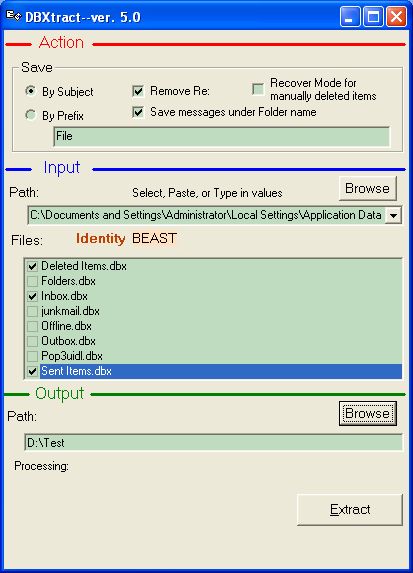 DBXtract Versie 5.01 is een zeer handig tooltje, dat je via een efficiënte interface toelaat om op een eenvoudige manier folders of subfolders aan te duiden, en deze om te zetten in voor ons leesbare tekst. Het resultaat kan je terug zetten in zowel Outlook Express als in Outlook programma's, als gewone tekst. Onder Action vink je aan welke acties je wilt laten uitvoeren: zo worden bijvoorbeeld alle verwijderde bestanden gezocht als je "Recover Mode for manually deleted files" aanvinkt. In het vak Input Kan je het pad naar een bestand waareen OE6 dbx-bestanden zijn opgeslagen opgeven, en aanduiden welke mappen je wenst om te zetten. In het vak Output geef je tot slot een adres waar de omgezette bestanden moeten naar toe geschreven worden. Zowaar een eenvoudig programaatje. Als je een foutmelding "Error 75" krijgt tijdens het uitpakken van bestanden, dan is er waarschijnlijk een dbx-bestand kruislings gelinkt. Maak dan een kopie van het bestand, en voer BDXtract opnieuw uit op deze kopie. Lukt het dan nog steeds niet, voer dan Scandisk uit op het bestand, en voer DBXtract opnieuw uit. Het programma heeft een VB6 runtime dll nodig, msvbvn60.dll. Als deze nog niet op je PC staat kan je hem op deze site downloaden. BDXtract kan je enkel bestellen via de site van Stephen L. Cochran, de maker van het programma. Ingezonden door:Liliane |
|||||||||||
| Telenet wijzigt het productgamma voor Internet | 
|
||||||||||




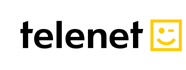 Een eerste wijziging bestaat erin dat het GamingPack wordt afgeschaft. Uiterlijk midden juni zullen alle gebruikers van het GamingPack verplicht worden over te schakelen naar een andere formule, met name Telenet ExpressNetPlus. Aan deze verplichte omschakeling zijn voordelen verbonden, maar, en dat is bijzonder jammer, ook nadelen. Voordelen zijn ondermeer dat de maximale snelheid wordt opgetrokken van 5 Mbps naar 6,6 Mbps. In theorie zal daar wellicht niet zoveel van te merken zijn. (De snelheid hangt van heel wat meer factoren af dan de limiet die Telenet opgeeft). Verder gaat ook de uploadsnelheid omhoog. Waar dit bij het GamingPack 192 kbps is, is het voor TN ExpressNet+ ingesteld op 512 kbps. Verder wordt ook de limiet iets hoger ingesteld (van 10 naar 15 GB) en krijg je in plaats van 2 ip-adressen vier ip's. Nadelen zijn ondermeer de daling in het maximaal te uploaden gedeelte van de voorgenoemde limiet. Waar dit vroeger 3 GB was, schiet er nu 'amper' nog 2,25 GB van over. Als gamer wil je natuurlijk snel kunnen uploaden maar, en dat is minstens even belangrijk, ook de hoeveelheid mag niet uit het oog worden verloren. Hierop ga je met de nieuwe formule dus achteruit. Je kunt dit eventueel compenseren door extra volumeblokken aan te kopen, maar dat is natuurlijk alles behalve gratis! Iets positiever kunnen we zijn over de nieuwe formule die sinds kort beschikbaar is: Telenet ExpressNet Turbo. Deze heeft nog meer te bieden dan de EN+ formule: Een downloadsnelheid van 10 Mbps, uploaden aan 512 kbps, een datalimiet van 30 GB (waarvan maximaal 4,5 GB upload), een achttal mailboxen van 50 MB en een webruimte van eveneens 50 MB.Voor dit alles betaal je net geen 60 euro per maand. Ingezonden door: StriKe |
|||||||||||
| Meer bescherming met meerdere virusscanners? |  |
||||||||||




Er bestaan heel wat verschillende antivirusprogramma's. Veronderstel, je hebt één programma op je pc draaien. Zou het niet beter zijn om meerdere antivirusscanners op je computer te installeren? Wat het ene programma dan niet vindt, vindt de andere scanner misschien dan weer wel. Of niet? Het antwoord is eenvoudig: als je één goede virusscanner gebruikt, en er voor zorgt dat deze altijd up to date is met de laatste antivirusdefinities, dan heb je in principe voldoende bescherming. Vermoed je dat je PC ongemerkt toch een virus heeft opgelopen, dan kan je meerdere scanners naast elkaar gebruiken. Maar dan moet je er zeker voor zorgen dat ze niet tegelijkertijd aan het scannen slaan, want dan krijg je ongetwijfeld conflicten tussen de antivirusscanners. Antivirusscanners die op de achtergrond meedraaien als constante bescherming, moet je zeker uitschakelen vooraleer je een andere scanner activeert. Je kan je PC ook altijd eens on line onder de loep laten nemen door HouseCall van TrendMicro. Heb je een hardnekkig virus, dan kan je er eens de laatste versie van McAfee's Stinger erop los laten. Maar hoe dan ook, één goed antivirusprogramma, steeds voorzien van de laatste antivirusdefinities en updates, is al een sterke bescherming. Bron: DV Ingezonden door: SoftAid |
|||||||||||
|
|
|||||||||||
| Namen van je bestanden snel aanpassen |  |
||||||||||




Als je foto's downloadt van de digitale camera, hebben deze foto's meestal numerieke namen. Je kan de namen van verschillende bestanden in een keer wijzigen in een handomdraai. Even opmerken dat dit ook kan gedaan worden met andere bestanden dan enkel je favoriete foto's. Open de map Mijn afbeeldingen (of een andere map met bestanden waarvan u de namen wilt wijzigen). Selecteer de bestanden waarvan je de namen wilt wijzigen door de Shift-toets ingedrukt te houden, en met je muis over de gewenste bestanden te gaan. Mocht je per ongeluk eentje teveel hebben geselecteerd, hoef je niet opnieuw te beginnen. Het is voldoende de Shift-toets ingedrukt te houden en even opnieuw te klikken op het verkeerd (of teveel) geselecteerde bestand. Dit wordt dan weer terug "wit" (of niet geselecteerd). Klik in het menu Bestand op "Naam wijzigen". Typ een nieuwe naam (met achtervoegsel) die voor alle bestanden zal toegepast worden en druk op Enter. Alle bestanden in de geselecteerde reeks krijgen nu de naam die je intypte én een numerieke toevoeging. Als je bijvoorbeeld de naam "vakantie" typte, wordt het eerste bestand vakantie.jpg genoemd en krijgen de volgende bestanden in de reeks de namen vakantie(1).jpg, vakantie(2).jpg, enzovoort. Mocht je per toeval al een reeks bestanden hebben met de naam vakantie, kan je deze ook verder nummeriek laten lopen. In plaats daarvan, zet je een cijfer tussen haakjes achter de volgende: vakantie(30). De daaropvolgende geselecteerde bestanden krijgen dan de naam vakantie(31).jpg, vakantie(32).jpg enzovoort. Ingezonden door: Tientje | |||||||||||
| Snellere toegang tot netwerkcomputers in XP |  |
||||||||||




Wanneer je enkele computers in een netwerk zet onder XP en je gaat via de Netwerklocaties op zoek naar de inhoud van deze verschillende pc's, dan durft dit al eens wat tijd in beslag te nemen. Een deel van die tijd gebruikt Windows XP om op zoek te gaan naar Geplande Taken op de andere netwerkcomputers, niet bepaald de meest nuttige bezigheid. Je kunt dit proces uitschakelen en zodoende de toegang tot de andere netwerkcomputers versnellen. Ga hiervoor als volgt te werk: klik op Start, Uitvoeren. Typ regedit in het vak "Openen" en klik op OK. Hiermee kom je in de register-editor van Windows terecht. Ga nu op zoek naar de volgende map: HKEY_LOCAL_MACHINE\SOFTWARE\Microsoft\Windows\CurrentVersion\Explorer\ RemoteComputer\NameSpace\{D6277990-4C6A-11CF-8D87-00AA0060F5BF}. Rechtsklik op deze 'map' en kies voor Verwijderen. Start nadien je pc opnieuw op en je zult merken dat het benaderen van een netwerkcomputer een stuk sneller verloopt. Bedenk dat het aanpassen van het register steeds enig risico inhoud. Maak daarom steeds een backup van je register alvorens bovenstaande veranderingen aan te brengen. Je kan eventueel ook het bestandje NetwerkWeg.reg downloaden, en er op dubbelklikken. De registersleutel zal automatisch aangepast worden. Ingezonden door: StriKe | |||||||||||
| Een paar handige internetadresjes |  |
||||||||||




Gebeurt het je ook wel eens? Je heb net die mooie foto's gevonden, blijken ze veel te groot om door te sturen naar je contactpersoon. Op het volgend handig adres kan je het plaatsen, als het ware uploaden. De persoon wiens e-mail adres je ingeeft wordt automatisch verwittigd van het af te halen bestand. Dit wordt tot 7 dagen bewaard voor download en mag niet groter zijn dan 1Gb. Heel makkelijk en gratis! http://www.yousendit.com/ Zoek je dat ene programma van jaren geleden? Maar vind je enkel de meest recente versie? Er is veel kans dat je de favoriete oude versie terug vind op deze pagina: http://www.oldversion.com/ Heb je wel het telefoonnummer van een persoon of bedrijf, maar geen adres? Deze pagina zoekt het voor je op: http://www.1207.be/static/nl/1x07be_reverse_search.html Ingezonden door: Tientje | |||||||||||
| Dit verscheen in de vorige nieuwsbrieven: |  |
||||||||||
|
Met dit lijstje willen we jullie op de hoogte houden van de artikels die in vroegere nieuwsbrieven zijn verschenen. Wij zullen hier telkens de laatste 3 maanden weergeven. Op die manier heeft U een overzicht en een snelle toegang tot deze berichten. Besef wel dat, in de snelle wereld van de technologie, veel van deze berichten al kunnen achterhaald zijn. Maart 2005 Hoe op een veilige manier hardware installeren? Consumentvriendelijke Antispyware-software van Microsoft? Een eigen chatroom op jouw website, het kan! Draadloos Internet: uw eigen WiFi-netwerk Firefox Extra's Accounts beperken in hun surftijd Schijfruimte anders bekijken met SequoiaView MouseRate Switcher maakt je muis sneller April 2005 Scherpe prijs voor 5GB MP3-speler van Creative Deactiveer irritante javascriptfuncties in Mozilla Firefox Xp Home of Xp Professional? Het nut van een PC, blog van Demo.... Adresboek exporteren van Outlook XP naar Outlook Express. Je persoonlijke chatkanaal beveiligen Opmerkingen toevoegen en afdrukken in Excel Wifi kent grote opkomst in de laatste maanden Goed om te weten, met onder andere: Spyware in "Legale" downloads Feestdagen in Ootlook De Linux van de bieren Typen met je muis Mei 2005 Microsoft lanceert 64-bit Windows Windows Error Codes Geen grap op 1 april maar wel een stunt van Google Images, de broodnodige kopies van je gegevens Escaping Jail Msn Messenger 7.0 en Msn Spaces gelanceerd Virus Nopir.b verwijderd MP3 bestanden Afbeeldingen omzetten naar PDF-formaat Hou je temperatuur in de gaten Bescherm je gsm tegen verlies of diefstal Voor reacties op deze rubriek kan U terecht op: De redactie |
|||||||||||
| Statistieken voor de maand Mei |  |
||||||||||
|
|||||||||||
| De redactie |  |
||||||||||
|
De oplossing.be nieuwsbrief staat onder redactie van:
- StriKe - Spyder - Tientje - Admin - Verygoodman - Yakko Eindredactie: SoftAid De redactie is te bereiken op redactie@oplossing.be Wil u een bijdrage leveren aan de nieuwsbrief dan kan u een e-mail sturen naar het bovenstaande adres. Iedereen die zich registreert op Oplossing.be krijgt standaard de maandelijkse nieuwsbrief toegezonden. Wens je deze niet meer te ontvangen, dan kan je dit steeds aanpassen in je persoonlijk profiel op de website. Wens je later toch terug in te schrijven, dan kan dit door opnieuw je profiel aan te passen. Is deze nieuwsbrief naar je doorgestuurd en wil hem in de toekomst ook ontvangen? Ga naar de site en meld je aan het bij het forum. Je zult dan automatisch de nieuwsbrief ontvangen. Disclaimer Alle handelsnamen of productnamen hier vermeld, zijn eigendom van hun respectievelijke eigenaars. De redactie van de nieuwsbrief gaat uiterst zorgvuldig te werk bij de vergaring, totstandkoming en publicatie van de informatie in de nieuwsbrief. Niettemin kunnen er geen rechten worden ontleend aan de inhoud van de nieuwsbrief en sluit Oplossing.be (de redactie) hierbij iedere aansprakelijkheid uit voor eventuele gevolgen (waaronder begrepen directe en indirecte schade). Toepassen van informatie en gebruik van software is op eigen risico. De adressen van de abonnees zullen nooit openbaar worden gemaakt en/of verkocht aan derden. Bij misbruik van het distributiesysteem van de nieuwsbrief door onbevoegden of een mogelijke storing, van welke aard dan ook, kan de redactie niet aansprakelijk gesteld worden voor eventuele daaruit voortvloeiende schade. Verspreiding van deze nieuwsbrief is toegestaan maar uitsluitend volledig en in ongewijzigde vorm. Het is niet toegestaan om delen van de inhoud zonder voorafgaande toestemming van de makers te gebruiken. |
|||||||||||


